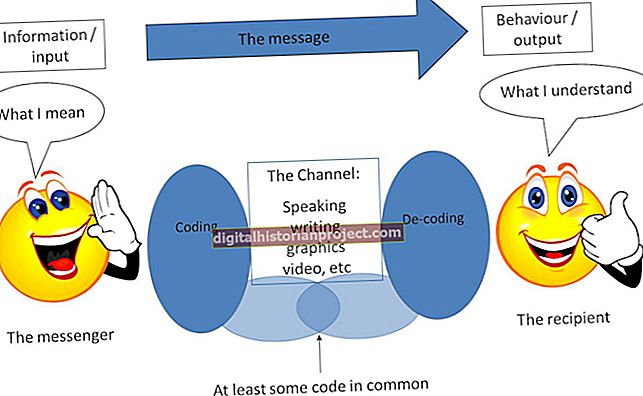Na maioria das vezes, quando uma webcam mostra sua imagem de cabeça para baixo, é devido a um driver de dispositivo incompatível com o sistema operacional do seu computador. Atualizar ou trocar o driver é sua melhor aposta para colocar seu mundo às avessas de volta em cheque.
Drivers ou configurações
Antes de começar a trocar os drivers de sua webcam, é melhor verificar se os drivers são realmente o problema. Você pode verificar como sua webcam está funcionando com um site simples como TestWebCam.com, que visualizará as imagens brutas de sua webcam. Se a imagem ainda estiver invertida lá, você deve verificar as configurações de sua câmera - geralmente localizadas no Painel de controle - para ver se há uma opção de inversão ou inversão de imagem. Se não houver, ou se sua webcam não tiver um ícone de configurações do Painel de Controle, você provavelmente precisará alterar os drivers.
Roll Back Drivers
Se você atualizou recentemente seu computador, os novos drivers podem estar causando problemas com sua webcam. Você pode reverter os drivers para uma versão anterior para ver se isso afeta uma mudança em sua orientação virtual. Acesse o Gerenciador de Dispositivos no Painel de Controle do seu computador - uma maneira rápida de chegar lá é pressionar a tecla Windows e digitar "Gerenciador de Dispositivos". Sua câmera será listada em Dispositivos de imagem. Clique duas vezes no nome de sua câmera para abrir a janela Propriedades. Clique na guia "Driver" e, se você tiver um driver anterior, poderá clicar no botão "Reverter driver" para retornar ao último driver.
Atualizar drivers pelo Windows
Se a reversão dos drivers não funcionar, ou se você não tiver nenhum driver anterior para fazer a reversão, será necessário atualizá-los. Se você clicar no botão "Atualizar Driver" nas propriedades da câmera no Gerenciador de Dispositivos, serão apresentadas duas opções: Pesquisar ou Navegar pelo driver. Comece procurando o driver para permitir que o Windows procure online o melhor ajuste para sua webcam. A pesquisa pode demorar alguns minutos para ser concluída. Se encontrar um driver, siga as instruções na tela para instalá-lo. Se ele não encontrar um driver, você precisará ir caçar você mesmo. Comece com o site do fabricante.
Baixe o driver
Use o nome da sua webcam como ponto de partida. Por exemplo, se houver o nome do fabricante no título, você deve acessar o site desse fabricante. Se você tiver uma webcam embutida no computador, acesse o site do fabricante do laptop. Encontre o modelo da sua câmera - ou laptop - no site e procure a área de download do driver. Geralmente está em um link denominado "Suporte". Baixe o arquivo que corresponde ao sistema operacional do seu computador e abra o arquivo do driver no seu computador. Normalmente, os drivers são projetados para execução e instalação automática. Se esse não for o caso, você pode usar o recurso Navegar da ferramenta de atualização de driver do Gerenciador de Dispositivos para apontar para o local onde você baixou o driver e instalá-lo manualmente em seu computador. Você provavelmente terá que reiniciar assim que a instalação for concluída para que a imagem da sua webcam fique com o lado correto para cima novamente.